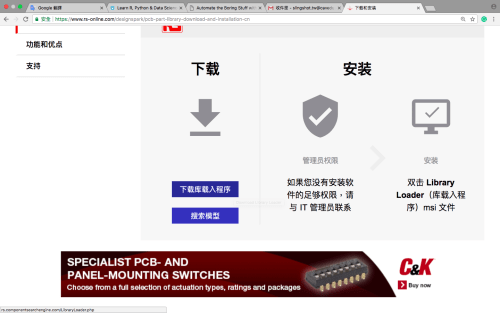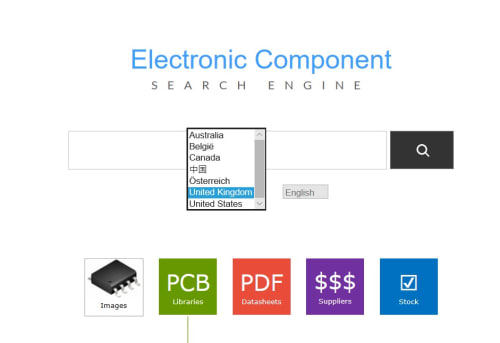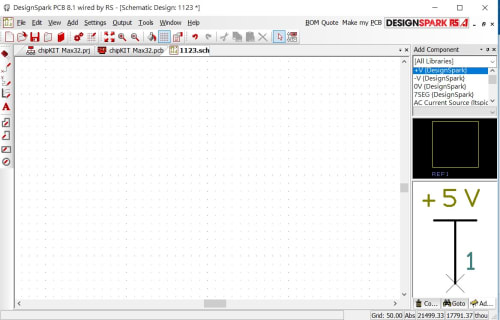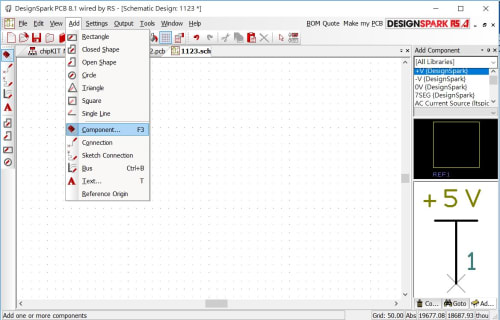[ 教學文 ] 手把手引領您,使用DesignSpark PCB「新增元件」功能
Follow articleHow do you feel about this article? Help us to provide better content for you.
Thank you! Your feedback has been received.
There was a problem submitting your feedback, please try again later.
What do you think of this article?
| 撰寫/攝影 | 宗諭/偉伶 |
如果您正使用DesignSpark PCB繪製電路圖,卻發現在軟體的Library內找不到某一個想要用的元件,這時該怎麼辦呢?
沒關係,目前該軟體有推出新增元件的擴充功能,讓您可以透過SamacSys 電子元件搜尋引擎,找尋到您需要的電子元件,然後下載至自己的電腦,就可以在您電腦上的DesignSpark PCB使用新元件。
那麼,要如何使用新增元件的功能呢?
Step 1:在DesignSpark網站首頁上,語言選擇「中文」。
圖1、語言選擇「中文」
Step 2:在DesignSpark網站首頁上,選擇「資源中心」。
圖2、選擇「資源中心」
Step 3:在「資源中心」下方,選擇PCB Part Library。
圖3、選擇PCB Part Library
Step 4:在PCB Part Library下方點擊「下載和安裝」。
圖4、點擊「下載和安裝」
Step 5:點擊「下載庫載入程序」
圖5、點擊「下載庫載入程序」
Step 6:下載之後解壓縮
Step 7:點擊「LibraryLoaderSetup2v23.exe」開始安裝
Step 8:按兩次Next,跳出視窗按「是」。
Step 9:
完成安裝後,點入程式中,填寫資料即可使用。若您沒有DesignSpark帳號,可進此連結進行註冊:https://www.rs-online.com/designspark/register?return_to=/designspark/home-cn
Step 10:登入成功後,點擊「Search for Parts」打開搜尋電子元件的搜尋引擎所在的網頁。在進入網頁之前,您必須先填寫與前述Step 9一樣的帳號與密碼。
Step 11:選擇習慣的語言,可以選擇「中文」。
Step 12:搜尋所需要的電子元件,找到正確的元件並進行點擊。
Step 13:開啟DesignSpark PCB。若您尚未下載軟體,可至https://www.rs-online.com/designspark/pcb-download-and-installation下載。
Step 14:進入網頁後,確定電子元件,然後點擊MEMBERS下方的FREE DOWNLOAD,亦即紅色框框匡起來的地方。
Step 15:開啟DesignSpark PCB,電子元件資料隨即載入。
結論:
若您下次還想要使用剛剛下載的電子元件,請至選單上的Add/Component即可增添元件。
以上一點點的介紹,盼望對您使用DesignSpark PCB有所助益,讓您激發出更多創意火花。
相關文章: